1、连接极路由路由器
有线连接:根据宽带接入方式,用网线正确连接极路由的WAN口和宽带猫或光猫,电脑则通过网线连接到极路由的LAN口。
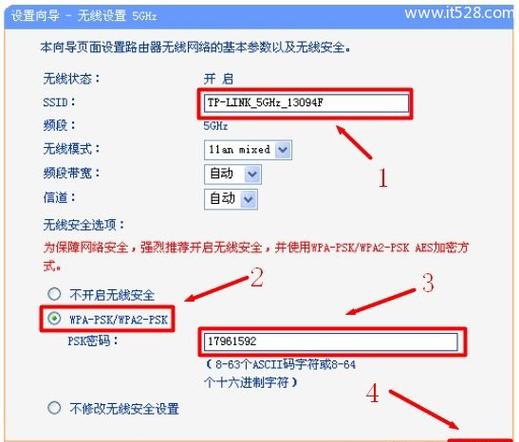
(图片来源网络,侵删)
无线连接:如果使用手机或笔记本电脑配置,需要先确保WAN口已连接宽带网线,然后搜索并连接到极路由的默认WiFi信号(通常以HiWiFi_开头且无密码)。
2、设置电脑IP地址
在设置极路由前,确保电脑的本地连接(以太网)中的IP地址设置为自动获得(动态IP)。
3、登录管理界面
打开浏览器,输入hiwifi.com或192.168.199.1进入极路由的管理界面,初始用户名为admin,密码为空。
4、上网设置
根据实际的宽带类型选择合适的上网方式:宽带拨号、自动上网或静态IP上网,并填写相应的账号和密码信息。
5、设置WiFi名称和密码
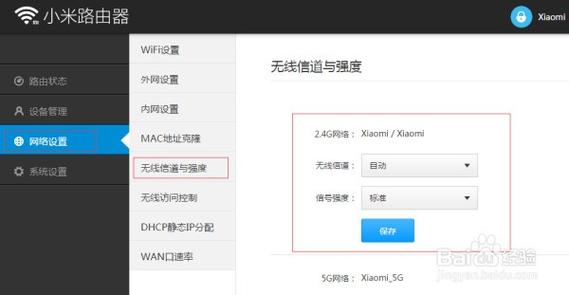
(图片来源网络,侵删)
在管理界面中设置WiFi名称和密码,建议勾选“设置管理密码和WiFi密码相同”以简化记忆。
6、检查设置是否成功
重新登录到极路由的设置界面,查看“外网设置”选项处是否显示绿色的√,表示连接成功。
7、保存设置并重启
完成所有设置后,保存更改并可能需要重启路由器以使设置生效。
步骤涵盖了从物理连接到网络配置的全过程,确保按照指示操作可以顺利完成极路由的设置,如果在设置过程中遇到问题,可以参考极路由的官方文档或联系客服获取帮助。
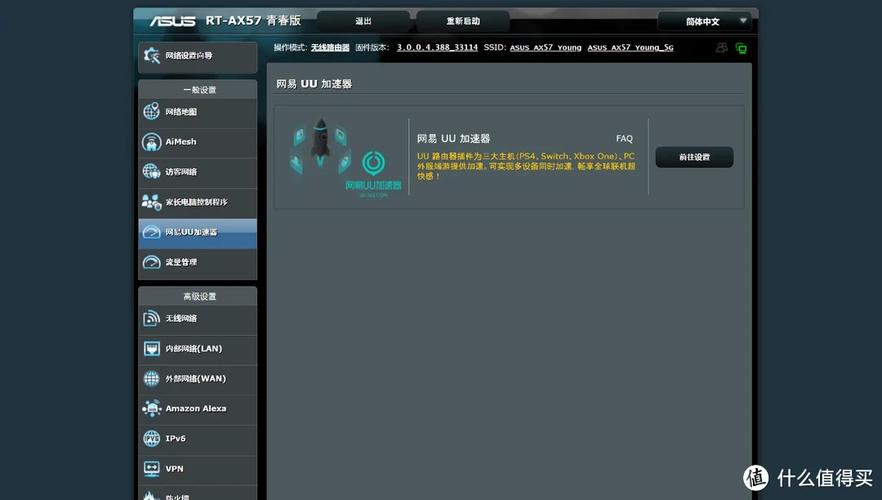
(图片来源网络,侵删)









评论列表 (1)
极路由设置简单便捷,登录管理界面选择相应选项进行个性化配置,轻松上手网络世界!
2025年08月23日 22:50